iTunes или Finder могат да архивират вашите данни от всичките ви устройства с iOS; iPhone, iPad или iPod touch. По подразбиране iTunes и Finder поддържат само едно архивно копие на iOS устройство. Това е инкрементално архивиране, което означава, че се архивират само данни, които са променени. Така че, когато синхронизирате устройството си „отново“, архивният файл всъщност се презаписва от новото съдържание и старите данни се изтриват.
Но за безопасно съхранение може да искате да архивирате старите си архиви, за да запазите тези по-стари резервни копия на iPhone, iPad или iPod touch, само в случай, че искате или трябва да възстановите нещо.
Съдържание
- Свързани статии
- Как да архивирате резервно копие на iOS или iPadOS на iPhone, iPod или iPad
- Как да намерите конкретно резервно копие на iDevice
- Как да изтриете резервни копия на iOS и iPadOS
-
Управлявайте вашите резервни копия на iPadOS и iOS, които съхранявате в iCloud
- Подобни публикации:
Свързани статии
- Няма повече iTunes. Как да използвате Finder в macOS Catalina за синхронизиране и възстановяване на iPhone
- Не можете да синхронизирате iPhone или iPad с macOS Catalina? Проверете тези съвети
- Създайте USB инсталатор на macOS Catalina
- Как да архивирате iPhone на външно устройство с помощта на iTunes и терминал
Как да архивирате резервно копие на iOS или iPadOS на iPhone, iPod или iPad
Забележка: Тези стъпки са подобни, независимо дали използвате iTunes или Finder. За iTunes се уверете, че имате инсталирана най-новата версия на iTunes на вашия компютър. За Finder актуализирайте своя macOS до най-новата му версия, която включва поддръжка за архивиране на вашите устройства с помощта на приложението Finder.
- Свържете вашето iOS устройство към вашия компютър
- Навигирайте до iTunes > Предпочитания (за Windows: Изберете Редактиране > Предпочитания)
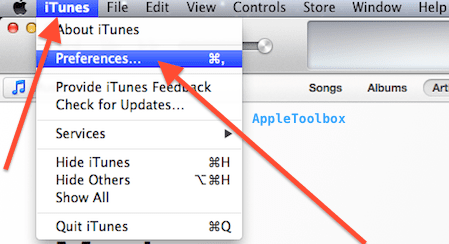
- Изберете Устройства
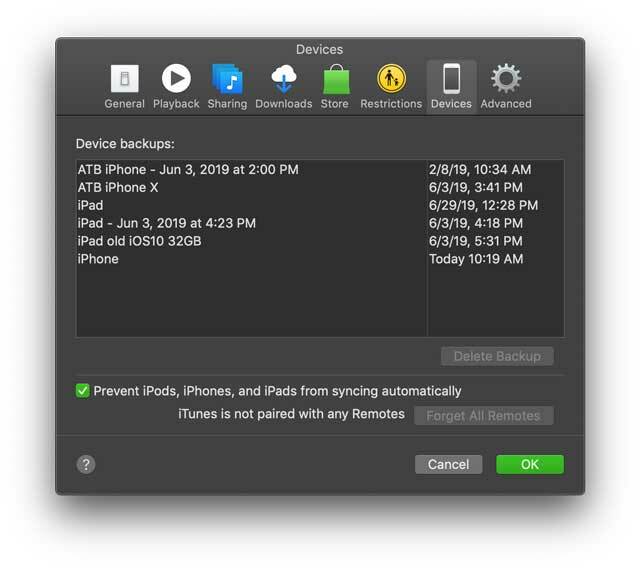
- В списъка Архивиране на устройства намерете резервното копие на устройството, което искате да архивирате
- Щракнете с клавиша Control или щракнете с десния бутон върху този архив и изберете Архив от опциите: Изтриване, Архивиране и Показване в Finder

- Веднъж архивиран, вашият архив показва датата и часа на архивирането
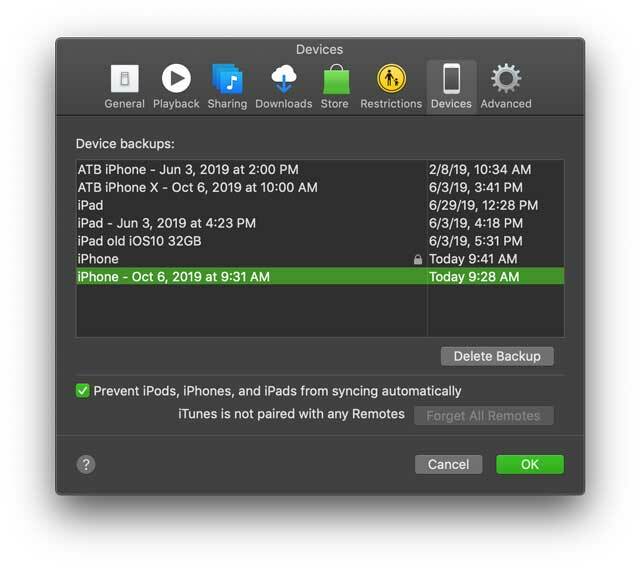
- Следващия път, когато синхронизирате устройството си, iTunes създава чисто нов архивен файл и не презаписва архивното ви архивно копие
Ако искате да възстановите вашия iPhone, iPad или iPod touch от архивирано резервно копие (старите ви архиви), моля прочетете тази статия, за да научите как.
Как да намерите конкретно резервно копие на iDevice
- Отворете iTunes
- Изберете Предпочитания (за Windows: Изберете Редактиране > Предпочитания)
- Щракнете върху Устройства
- Щракнете и задръжте Control или щракнете с десния бутон върху архива, който искате, и изберете Покажи в Finder
За да намерите резервните копия на вашето устройство, вижте тази статия Където резервните копия на iPhone, iPad или iPod touch се съхраняват на Mac или Windows
Как да изтриете резервни копия на iOS и iPadOS
- Изберете iTunes > Предпочитания (за Windows: Изберете Редактиране > Предпочитания)
- Щракнете върху Устройства
- Изберете архива, който искате да изтриете
- Щракнете върху Изтриване на архивиране, след което потвърдете
Управлявайте вашите резервни копия на iPadOS и iOS, които съхранявате в iCloud
Ако и вие използвате iCloud архивиране, няма да намерите списък с вашите резервни копия на iCloud.com. Вместо това намерете своите резервни копия на iCloud на самото си устройство с iOS.
- Използвайки iOS 11+, отидете на Настройки > Apple ID > iCloud > Управление на съхранение > Архивиране
- За iOS 10.3 отидете на Настройки >Apple ID > iCloud > докоснете графиката, за да покажете вашето използване на iCloud и изберете Управление на съхранение
- С iOS 10.2 или по-стара, отидете на Настройки > iCloud > Съхранение > Управление на съхранение

Обсебен от технологиите от началото на A/UX в Apple, Sudz (SK) отговаря за редакционното ръководство на AppleToolBox. Той е базиран в Лос Анджелис, Калифорния.
Sudz е специализирана в покриването на всички неща за macOS, като е прегледал десетки разработки на OS X и macOS през годините.
В предишен живот Sudz е работил, помагайки на компаниите от Fortune 100 с техните стремежи за технологии и бизнес трансформация.